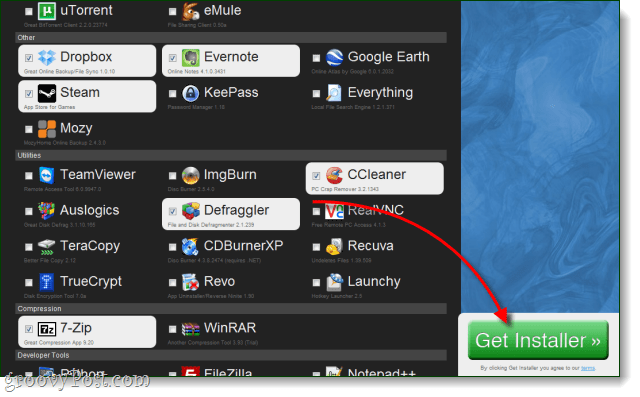Windows 8: Free Metro UI Tweaker ile Ayarları Optimize Edin
Microsoft, Windows 8 Sorular / / March 19, 2020
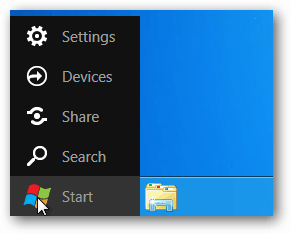 Masaüstündeyseniz, yeni Windows 8 Metro UI alışmaya biraz zaman ayırıyor. Ve yavaş olabilir.
Masaüstündeyseniz, yeni Windows 8 Metro UI alışmaya biraz zaman ayırıyor. Ve yavaş olabilir.
Windows 7 stili kullanıcı arayüzüne nasıl geri dönüleceğini zaten bir sistem kayıt kesmek. Kayıt defterinde rahat değilseniz, Metro kullanıcı arayüzünü istediğiniz gibi değiştirmenize olanak tanıyan ücretsiz bir yardımcı programı nasıl kullanacağınız aşağıda açıklanmıştır.
La başlamak Windows 8 Metro UI Tweaker'ı indirme. İndirme işlemi sıkıştırılmış bir arşivde gelir. Gibi bir program kullan 7Zip veya indirmeyi açmak için Windows'ta yerleşik olan başka bir araç.

Çıkardıktan sonra Metro UI Tweaker.exe'yi başlatın.
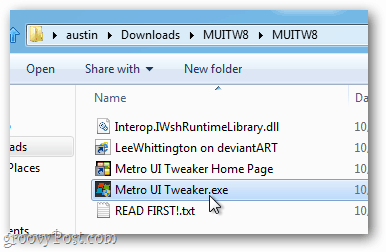
Windows 8 sizden Microsoft'u etkinleştirmenizi istediğinde. Net Framework 3.5.1, Değişiklikleri kabul et'i tıklayın.
Not: Windows 8 kurulumunuza bağlı olarak, sistem Metro UI Tweaker'ı başlatmadan önce birkaç güncelleme indirip yüklemenizi ister.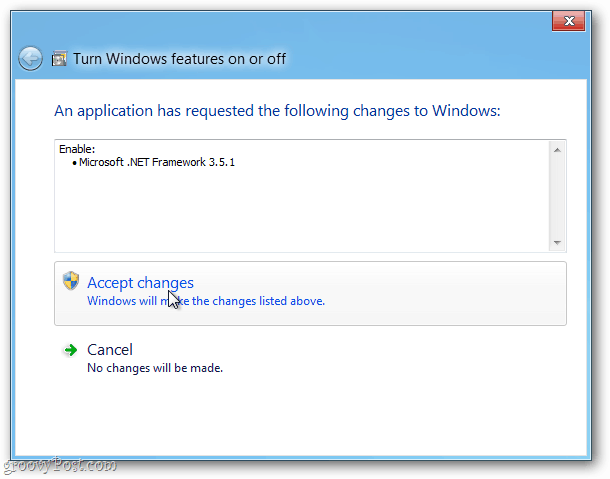
Metro UI Tweaker açıldığında, Windows 8 UI'nızı özelleştirmek için seçenekleri yapılandırın. Her seçeneğin yaptığı:
- Metro Başlat Menüsünü Devre Dışı Bırak - Metro Touch kullanıcı arayüzünü kaldırır ve bilgisayarınızı eski Başlat menüsü Windows 7 stiline döndürür, ancak şeridi etkilemez.
- Gezgin Şeridini Devre Dışı Bırak – Windows Gezgini'ni Windows 7 stiline döndürür, ancak yine de Yukarı düğmesini tutar ve hem Metro dokunmatik arabirimini hem de Başlat menüsünü varsayılan olarak korur.
- Metro Başlat Menüsü ve Explorer Şeridini devre dışı bırak – Yukarıdakilerin her ikisini de yapar.
- Metro Başlat Menüsü ve Gezgin Şeridini Etkinleştir – Metro arayüzünü ve şeridi Windows 8 stiline geri döndürür.
- Güç seçenekleri – Metro dokunmatik arayüzündeki güç düğmesine ek seçenekler ekleyin.
- Herhangi bir Uygulama Ekle – Metro dokunmatik kutu arayüzüne istediğiniz programı koymak için varsayılan sınırları atlamanızı sağlar.
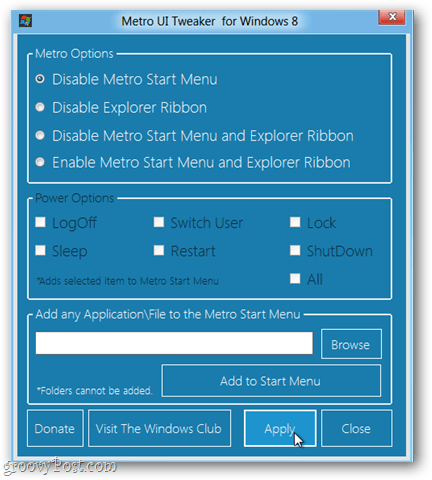
Araçla yapılan değişiklikleri kaydetmek ve uygulamak için yeniden başlatma gerekir. Sisteminizi yeniden başlatmak için yeni yapılandırmanızı kaydettikten sonra Evet'e basın.
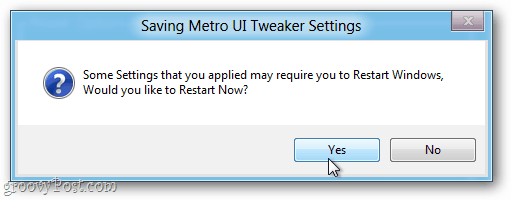
Artık Metro kullanıcı arayüzünü ayarlayabilir ve tercihlerinize göre yapılandırabilirsiniz. Onunla oynayın ve sizin için nasıl çalıştığını görün. Yorumlarda bize bildirin.